AOC A2272PWH Data Sheet
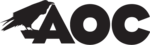
15
USB-TASTATUR & -MAUS ANSCHLIESSEN
Zur Nutzung dieses Monitors für Android-Systeme müssen Sie eine USB-Tastatur/Maus am USB-
Port an der Rückseite des Monitors anschließen.
Damit Sie diesen Monitor als normalen Monitor zur D-Sub- und HDMI-Eingabe verwenden können,
Damit Sie diesen Monitor als normalen Monitor zur D-Sub- und HDMI-Eingabe verwenden können,
der über dieselbe am USB-Port an der Rückseite des Monitors angeschlossene USB-Tastatur/
Maus gesteuert wird, müssen Sie ein USB-Typ-B-Kabel zwischen diesem Monitor und Ihrem PC
anschließen.
USB-Tastatur/Maus
PC
USB-Tastatur einrichten
Wenn Sie diesen Monitor das erste Mal verwenden, werden Sie zur Konfiguration der USB-
Tastatureinstellungen aufgefordert. Bitte wählen Sie das Kontrollkästchen „Use USB Keyboard
(USB-Tastatur verwenden)“. Klicken Sie zum Aufrufen der Tastatureinstellungen auf die „Select
keyboard (Tastatur wählen)“-Schaltfläche